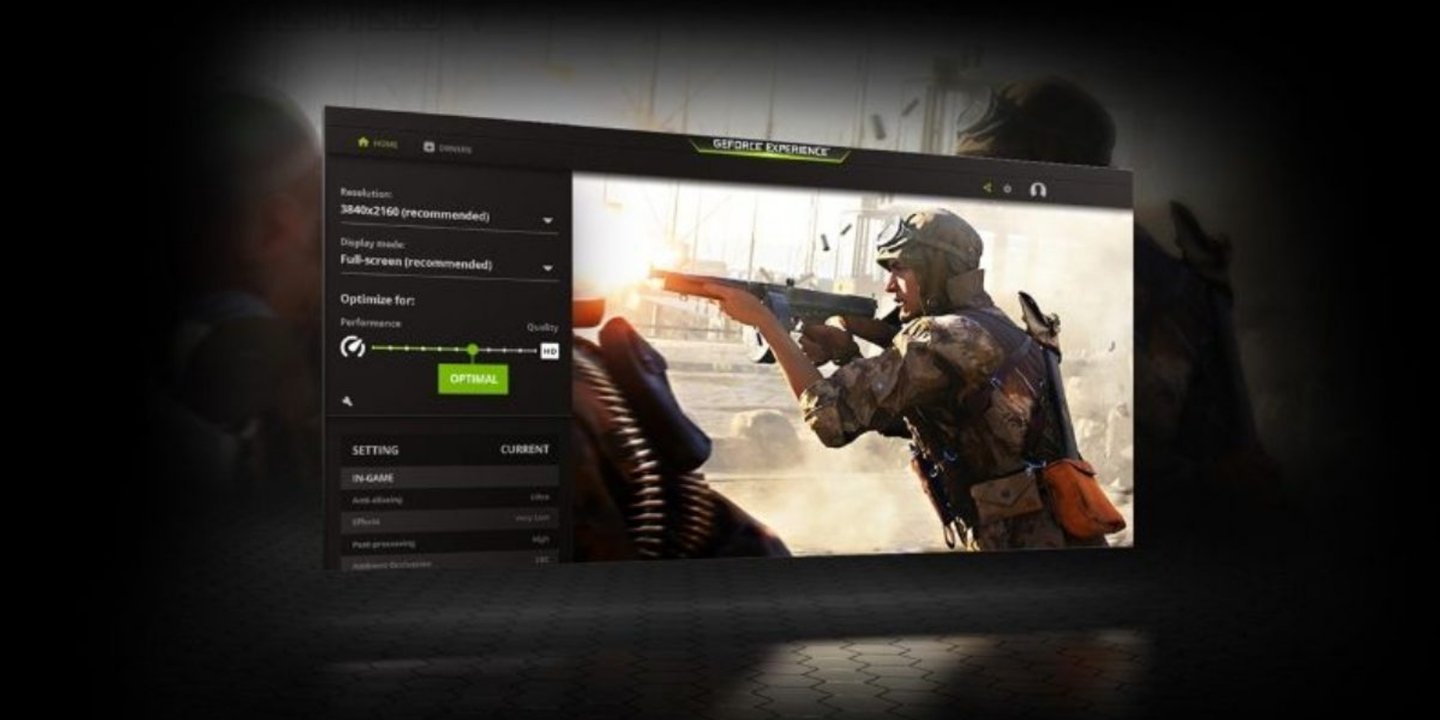
İster oyununuzu kaydetmek, ister yeni kazandığınız oyun başarılarını kayıt altına almak isteyin, GeForce Experience bunu sizin için kolayca yapabilir. “Nvidia GeForce Experience nasıl kullanılır?” gelin yakından bakalım;
Son dönemlerde oyunculara sunduğu hizmetlerle ön plana çıkan Nvidia’nın GeForce Experience özelliğinin nasıl kullanılacağının tüm detaylarını sizler için açıkladık.
Nvidia GeForce Experience nasıl kullanılır?
Oyuna girdikten sonra GeForce Experience kısayol tuşuna basmanız yeterlidir (varsayılan olarak Alt Z); Ekranda GeForce Experience katmanı görünecektir. Açtığınızda, birçok seçenek göreceksiniz. Anında Tekrar’da olduğu gibi, Nvidia ShadowPlay, belirli kısayol tuşlarına bastığınızda oyunun son birkaç dakikasını kaydeder.
Oynatmayı hemen ayarlamak için ayarları açabilirsiniz. Çekim süresini, video kalitesini, çözünürlüğü, kare hızını ve bit hızını değiştirin. Çoğu ayarı olduğu gibi bırakmanızı ve yalnızca kaydedilen süreyi değiştirmenizi öneririz. Oynadığınız oyunun bir klibini kaydetmek istiyorsanız, varsayılan olarak Alt F10’a basmanız yeterlidir; bu görüntüyü galeriye kaydeder.
GeForce Now 22 yeni oyunu oyunculara sundu
Oyununuzu manuel olarak kaydetmek istiyorsanız GeForce Experience ile de yapabilirsiniz. GeForce Experience yer paylaşımındaki kaydet seçeneğini tıklamanız yeterlidir. Yalnızca bir klavye kısayolu kullanmak istiyorsanız, varsayılan olarak Alt F9 tuşuna basarak bunu yapabilirsiniz. Son olarak, GeForce Experience’ı kullanarak canlı yayın yapabilirsiniz. Facebook, Twitch veya YouTube’da canlı yayına geçebilirsiniz. “CANLI YAYIN” düğmesini tıklayıp ardından Ayarlar’a basarak yayın ayarlarınızı da özelleştirebilirsiniz.
Ayarlar, OBS veya XSplit kadar kapsamlı değil, ancak GeForce Experience, kullanımı son derece kolay olma avantajına sahiptir. İletim ayarlarını yapılandırdıktan sonra, “Başlat”a basarak veya Alt F8 kısayol tuşlarına basarak iletimi başlatabilirsiniz. Ve evet, GeForce Experience ile ekran görüntüsü alabilirsiniz. Alt F1 ile ekran görüntüsü alabilirsiniz, ancak gerçekten işleri başka bir düzeye taşımak istiyorsanız fotoğraf modunu kullanacaksınız.
Fotoğraf Moduna Alt F1 tuşuna basarak veya GeForce Experience katmanından Fotoğraf Modu’nu seçerek girebilirsiniz. Bu modda, filtreler ekleyebilir ve ayrıca yapay zeka kullanarak ekran görüntülerinizi daha yüksek bir çözünürlüğe yükseltebilirsiniz. Hepsi bu kadar değil, belirli oyunlarda mümkün olan en iyi çekimi elde etmek için kameranızı kaydırmak için Nvidia Ansel’in teknolojisini de kullanabilirsiniz.




























